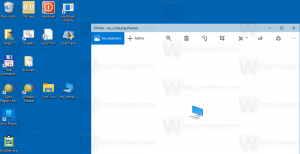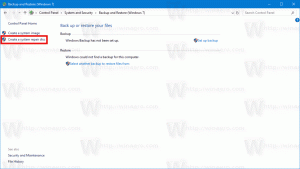Dapatkan Informasi Motherboard melalui Command Prompt di Windows 10
Di Windows 10, Anda dapat melihat informasi tentang motherboard yang terpasang di PC Anda menggunakan baris perintah. Jika Anda perlu mencetaknya atau hanya melihat detail motherboard Anda tanpa me-restart PC Anda atau menggunakan alat pihak ketiga, itu dapat dilakukan dengan satu perintah.
Motherboard adalah papan sirkuit utama yang digunakan untuk menghubungkan semua bagian komputer Anda bersama-sama. Muncul dengan soket untuk CPU komputer, kartu ekspansi, dan memori. Juga, ia memiliki konektor hard drive, dan port dan konektor lain untuk menyambungkan berbagai perangkat keras PC secara langsung atau dengan kabel.
Ada perintah WMIC khusus yang menggunakan Windows Management Instrumentation (WMI) untuk memberikan informasi tentang semua perangkat penyimpanan yang telah Anda instal di Windows. Ini berfungsi di semua versi Windows modern termasuk Windows 10.
Dapatkan Informasi Motherboard melalui Command Prompt di Windows 10
Untuk melihat beberapa informasi berguna tentang motherboard perangkat Windows 10 Anda, lakukan hal berikut.
- Membuka prompt perintah yang ditinggikan.
- Ketik perintah berikut:
alas tiang wmic dapatkan Produsen, Model, Nama, PartNumber, serialnumber
- Perintah menghasilkan output berikut:
Dapatkan Informasi Motherboard dengan PowerShell
- Buka PowerShell sebagai Administrator.Kiat: Anda bisa tambahkan menu konteks "Buka PowerShell Sebagai Administrator".
- Ketik atau salin-tempel perintah berikut:
Get-WmiObject win32_baseboard | Format-Daftar Produk, Pabrikan, SerialNumber, Versi - Lihat keluaran perintah. Ini terlihat seperti ini:
Tip: Ada versi singkat dari perintah PowerShell di atas.
gwmi win32_baseboard | Produk FL, Produsen, SerialNumber, Versi
Perintah ini tidak dapat menggantikan alat canggih seperti AIDA64 atau HWiNFO yang dapat memberi Anda lebih banyak detail tentang perangkat keras Anda. Tetapi ketika Anda tidak dapat menginstal aplikasi pihak ketiga di lingkungan yang terbatas atau aman, sebaiknya gunakan alat bawaan saja untuk melihat informasi tentang motherboard PC.
Kiat bonus: Anda bisa mendapatkan informasi tertentu tentang motherboard Anda di msinfo32.exe, Alat Informasi Sistem.
- tekan Menang + R hotkeys bersama-sama pada keyboard dan ketik perintah berikut di kotak Run Anda:
msinfo32. - Klik bagian Ringkasan Sistem di sebelah kiri.
- Cari baris Baseboard Manufacturer, Produk BaseBoard, dan Versi BaseBoard.
Itu dia.